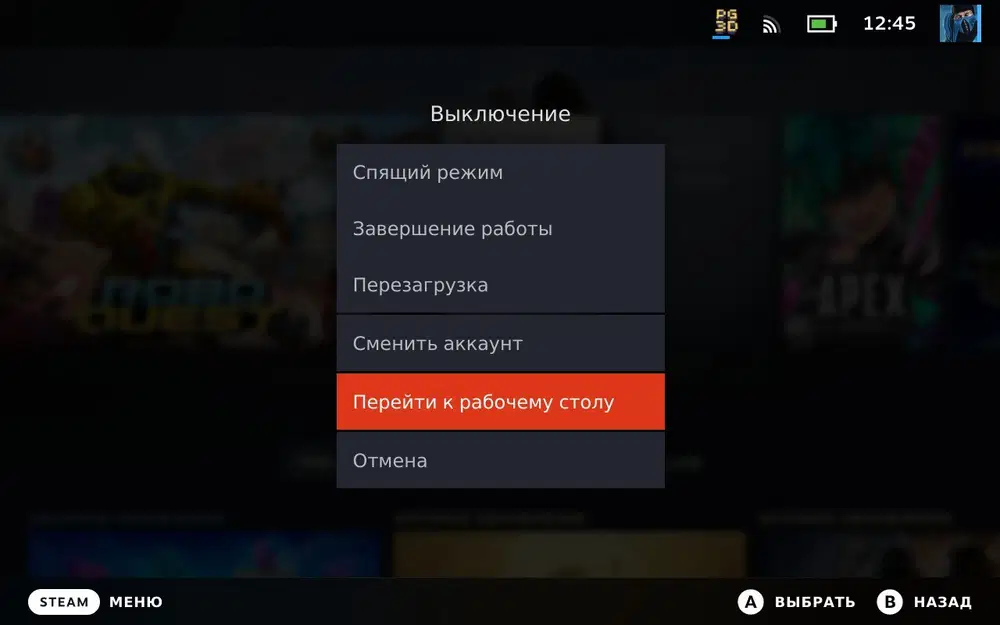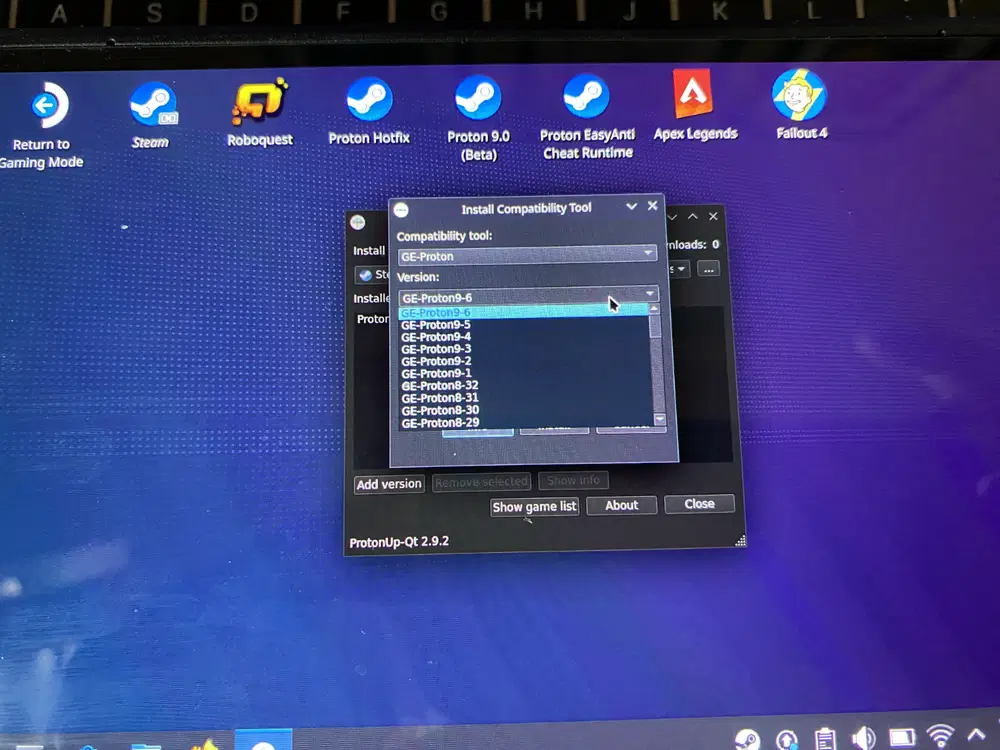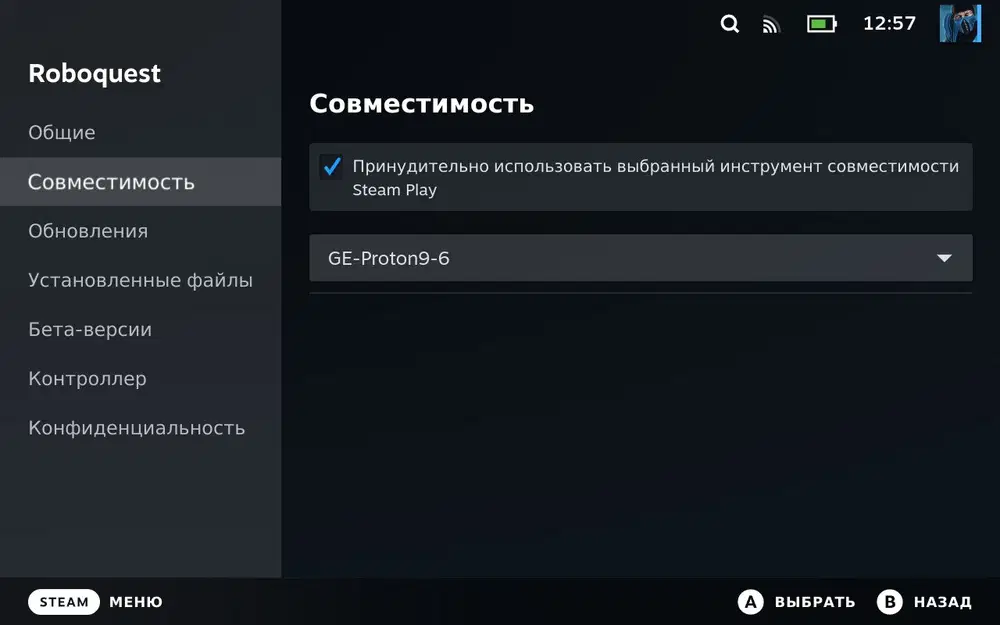Используете видеокарту NVIDIA? Применяете GE-Proton? Вам стоит обновиться до версии GE-Proton 9-15, которая была недавно выпущена. Это «горячий фикс» для устранения проблем из предыдущего релиза.
Proton:
- Обновлен Wine до последней версии — исправлена регрессия в воспроизведении видео с версии 9-14.
- Обновлен DXVK до последней версии из git — исправлена регрессия, вызывавшая черные текстуры и зависания на видеокартах NVIDIA.
- Обновлен vkd3d-proton до последней версии из git.
- Импортированы последние изменения для lsteamclient.
- Обновлен xalia до версии 0.4.4.
Исправления проблем Proton:
- Удалено устаревшее обходное решение для игры Total War: Rome 2.
Что такое GE-Proton? Это специальная сборка Proton, созданная сообществом, которая не имеет отношения к официальной версии Proton от Valve. GE-Proton включает специфические исправления, которые Valve часто не может добавить по юридическим причинам, но при этом сборка GE подвергается меньшему количеству тестов и поддержки. Обычно ее стоит использовать для конкретных игр, пока они не заработают должным образом в официальной версии Proton от Valve, или для использования Proton вне Steam, например, в Heroic или Lutris.
Как установит GE-Proton на Steam Deck
Для установки GE-Proton на вашем Steam Deck выполните следующие шаги:
- Переключитесь в режим рабочего стола. Нажмите кнопку Steam, выберите "Выключение" (Power), затем "Перейти к рабочему столу" (Switch to Desktop). Дождитесь перезагрузки устройства.
- В режиме рабочего стола откройте магазин приложений Discover. Вы можете найти его, нажав на кнопку меню.
- Найдите приложение под названием ProtonUp-Qt (Если клавиатура не появляется, нажмите кнопку Steam вместе с кнопкой X.) Установите это приложение.
- Откройте ProtonUp-Qt. Здесь нажмите на "Добавить версию" (Add version) и выберите последнюю версию Proton-GE. Нажмите "Install" (Установить).
- Вернитесь в игровой режим, используя ярлык "Return to Gaming Mode".
- Найдите игру, с которой у вас возникли проблемы. Нажмите на маленькую иконку шестерёнки, перейдите к "Свойства..." (Properties...), затем в "Совместимость" (Compatibility).
- Активируйте опцию "Принудительно использовать выбранный инструмент совместимости Steam Play" (Force the use of a specific Steam Play compatibility tool) и выберите GE-Proton.
Linux: обзоры и обновления
• Почему KDE Plasma превосходит Windows 11 в гибкости настроек и удобстве использования
• Wine 11.0-rc4 получил исправления для классических игр и приложения Bitwarden
• Разработчики CachyOS выпустят серверную версию дистрибутива с оптимизацией PGO и AutoFDO
• Сайт Arch Linux подвергся DDoS-атаке и временно доступен только через IPv6
• Обновления Proton Experimental: Улучшения для Warframe, Farlight 84, CHRONO TRIGGER и других игр
• Релиз Альт Рабочая станция К 11.2: отказ от формата SNAP и автоматизация обновлений